ArcGIS AllSource には、構成可能な「プロジェクト オプションとアプリケーション オプション」が多数用意されています。 [現在の設定] タブで、開いているプロジェクトのホーム フォルダー、デフォルト ジオデータベース、デフォルト ツールボックスを変更できます。
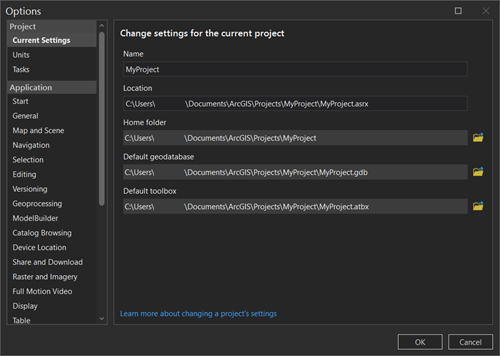
プロジェクトの名前と場所
プロジェクトをローカル コンピューターまたはネットワーク コンピューター上に作成すると、プロジェクト名にファイル拡張子 .asrx が付いた名前でプロジェクト ファイルが作成されます。 プロジェクトを作成した後に、ArcGIS AllSource でそのプロジェクトを移動させたり、名前を変更したりすることはできません。 ただし、既存のプロジェクト ファイルのコピーを作成し、新しい場所に新しい名前でその「コピーを保存」することができます。
開いているプロジェクトの名前とそのプロジェクトの場所へのパスが [オプション] ダイアログ ボックスの [現在の設定] タブに表示されます。 名前と場所の表示はできますが、編集することはできません。 そのプロジェクトの名前は、リボンの上にあるアプリケーション ウィンドウにも表示されます。
注意:
ファイル システム コマンドを使用してプロジェクトを移動、名前の変更、コピーすることはできません。これらの操作を実行すると、プロジェクトが破損するおそれがあります。
ホーム フォルダー
プロジェクトごとにホーム フォルダーが設定されています。 デフォルトで、このフォルダーには、プロジェクト ファイルが格納され、プロジェクトのデフォルト ジオデータベースとデフォルト ツールボックスが作成されます。 また、ホーム フォルダーは、データベースおよびサーバー「接続ファイル」、解析結果、マップおよびレイヤー ファイル、エクスポートされたファイルなど、ArcGIS AllSource セッションで作成した多数のアイテムのデフォルトの格納場所にもなります。 プロジェクトには、ホーム フォルダー  へのフォルダー接続が組み込まれており、[カタログ] ウィンドウの [フォルダー] コンテナー
へのフォルダー接続が組み込まれており、[カタログ] ウィンドウの [フォルダー] コンテナー  に表示されます。
に表示されます。
プロジェクトを作成したら、ホーム フォルダーとして使用する別のフォルダーを指定することができます。ただし、そのフォルダーへの書き込みアクセス権がある場合に限ります。 たとえば、プロジェクトがネットワーク コンピューター上に格納されている場合は、代わりにホーム フォルダーをローカル コンピューター上に格納できます (ホーム フォルダーを変更しても、新しいホーム フォルダーにプロジェクト ファイルは含まれません)。ホーム フォルダーとして指定されているフォルダーをプロジェクトから削除することはできません。
デフォルト ジオデータベース
プロジェクトごとにデフォルト ジオデータベースが設定されています。 この場所には、ジオプロセシング ツールで作成された空間データセットとスタンドアロン テーブルのほとんどが格納されます。 レイヤー テンプレートまたは別のスキーマのみの「レイヤー パッケージ」をマップに追加すると、そのレイヤーに関連付けられたデータが格納される新しいジオデータベース アイテムもデフォルト ジオデータベース内に作成されます。
デフォルトでは、プロジェクトを作成すると、「ファイル ジオデータベース」がホーム フォルダー内に作成されます。 このジオデータベースは、プロジェクト ファイルと同じ名前になり、デフォルト ジオデータベースとして指定されます。 プロジェクトには、デフォルト ジオデータベース  への接続が組み込まれており、[カタログ] ウィンドウの [データベース] コンテナー
への接続が組み込まれており、[カタログ] ウィンドウの [データベース] コンテナー  に表示されます。
に表示されます。
プロジェクトを作成したら、別のジオデータベースをデフォルトとして指定することができます。ただし、そのジオデータベースへの書き込みアクセス権がある場合に限ります。 デフォルト ジオデータベースとして指定されているジオデータベースをそのプロジェクトから削除することはできません。
1 つのジオデータベースを新しいすべてのプロジェクトのデフォルトとして指定するには、アプリケーションの「開始オプション」にある [プロジェクトの作成] で [ジオデータベース] 設定を変更します。
デフォルト ジオデータベースとして、ファイル ジオデータベース (.gdb)、モバイル ジオデータベース (.geodatabase)、エンタープライズ ジオデータベース (.egdb) を使用できます。 その他のデータベース タイプはデフォルト ジオデータベースとしてサポートされていません。
デフォルト ツールボックス
プロジェクトごとにデフォルト ツールボックスが設定されます。 この場所には、新しい ModelBuilder モデルが格納されます。
デフォルトでは、プロジェクトを作成すると、ツールボックスがホーム フォルダー内に作成されます。 このツールボックスは、プロジェクト ファイルと同じ名前を持つ、デフォルト ツールボックスとして指定されます。 プロジェクトには、デフォルト ツールボックス  への接続が組み込まれており、[カタログ] ウィンドウの [ツールボックス] コンテナー
への接続が組み込まれており、[カタログ] ウィンドウの [ツールボックス] コンテナー  に表示されます。
に表示されます。
プロジェクトを作成したら、別のツールボックスをデフォルトとして指定することができます。ただし、そのツールボックスへの書き込みアクセス権がある場合に限ります。 ArcGIS AllSource からアクセスできるツールボックスはいずれもデフォルト ツールボックスとして使用できます。 デフォルト ツールボックスとして指定されているツールボックスをそのプロジェクトから削除することはできません。
1 つのツールボックスを新しいすべてのプロジェクトのデフォルトとして指定するには、アプリケーションの開始オプションにある [プロジェクトの作成] で [ツールボックス] 設定を変更します。
デフォルト ツールボックスとして、ツールボックス (.atbx)、Python ツールボックス (.pyt)、レガシー ツールボックス (.tbx) を使用できます。 ジオデータベースに格納されているツールボックスをデフォルト ツールボックスとして使用することはできません。
現在の設定を変更
開いているプロジェクトのホーム フォルダー、デフォルト ジオデータベース、またはデフォルト ツールボックスを [オプション] ダイアログ ボックスで変更することができます。 プロジェクトの名前と場所を表示することもできます。
また、リボン (カタログ ビューがアクティブの場合) または [カタログ] ウィンドウでホーム フォルダー、デフォルト ジオデータベース、デフォルト ツールボックスを変更することもできます。
[オプション] ダイアログ ボックスで設定を変更
[オプション] ダイアログ ボックスでプロジェクトの現在の設定を変更するには、次の手順に従います。 デフォルトとして指定するアイテムがまだ存在しない場合は、最初に「フォルダーを作成」するか、「ジオデータベースを作成」するか、「ツールボックスを作成」します。 このワークフローでは、該当するアイテムがプロジェクトに追加されているかどうかに関係なく、そのアイテムをデフォルトとして指定することができます。
- 設定を変更するプロジェクトを開きます。
- リボン上の [プロジェクト] タブをクリックして、ArcGIS AllSource 設定にアクセスします。
- サイド タブのリストで [オプション] をクリックします。
[オプション] ダイアログ ボックスが表示されます。
- [オプション] ダイアログ ボックスの [プロジェクト] で、[現在の設定] をクリックし、必要に応じて設定を変更します。
- ホーム フォルダーを変更するには、[ホーム フォルダー] で、プロジェクトを保存できる十分な空き容量のある既存のフォルダーへのパスを入力します。 または、[参照]
 をクリックし、該当するフォルダーを参照します。
をクリックし、該当するフォルダーを参照します。 - デフォルト ジオデータベースを変更するには、[デフォルト ジオデータベース] で、既存のジオデータベースへのパスを入力します。 または、[参照]
 をクリックし、該当するジオデータベースを参照します。
をクリックし、該当するジオデータベースを参照します。 - デフォルト ツールボックスを変更するには、[デフォルト ツールボックス] で、既存のツールボックスへのパスを入力します。 または、[参照]
 をクリックし、該当するツールボックスを参照します。
をクリックし、該当するツールボックスを参照します。
- ホーム フォルダーを変更するには、[ホーム フォルダー] で、プロジェクトを保存できる十分な空き容量のある既存のフォルダーへのパスを入力します。 または、[参照]
- [OK] をクリックします。
- [設定] ページで、[戻る] ボタンをクリックしてプロジェクトに戻ります。
新しい設定がすぐに有効になります。 変更前のホーム フォルダー、デフォルト ジオデータベース、デフォルト ツールボックスへの接続もまだプロジェクト内に存在します。 不要になった場合は、「これらの接続を解除」することができます。
カタログ ビューで設定を変更
リボンからプロジェクトのホーム フォルダー、デフォルト ジオデータベース、デフォルト ツールボックスを変更するには、次の手順に従います。 このワークフローでは、デフォルトとして設定する前に、「フォルダーに接続」するか、プロジェクトに「ジオデータベースを追加」するか、プロジェクトに「ツールボックスを追加」する必要があります。
- 設定を変更するプロジェクトを開きます。
- [カタログ] ウィンドウで、[メニュー]
 をクリックし、[ビューに切り替え]
をクリックし、[ビューに切り替え]  をクリックします。
をクリックします。カタログ ビューが開き、アクティブなビューになります。
- [コンテンツ] ウィンドウで、デフォルトとして設定するアイテムを参照します。
- ホーム フォルダーを変更するには、[フォルダー] コンテナー
 を参照し、フォルダー接続をクリックして選択します。
を参照し、フォルダー接続をクリックして選択します。 - デフォルト ジオデータベースを変更するには、[データベース] コンテナー
 を参照し、ジオデータベースをクリックして選択します。
を参照し、ジオデータベースをクリックして選択します。 - デフォルト ツールボックスを変更するには、[ツールボックス] コンテナー
 を参照し、ツールボックスをクリックして選択します。
を参照し、ツールボックスをクリックして選択します。
- ホーム フォルダーを変更するには、[フォルダー] コンテナー
- リボンの [管理] タブにある [プロジェクト] グループで、[デフォルトに設定]
 をクリックします。
をクリックします。ヒント:
[カタログ] ウィンドウでデフォルト アイテムを変更することもできます。 該当するコンテナーでフォルダー接続、ジオデータベース、またはツールボックスを参照します。 該当するアイテムを右クリックしてから [デフォルトに設定]
 をクリックします。
をクリックします。